当ブログ愛用のWordPressテーマ
広告
\乗り換え先おすすめテーマ!/
/ブロガーとして本格的に取り組む\

広告
\乗り換え先おすすめテーマ!/
/ブロガーとして本格的に取り組む\

✓優秀なデザイン性 ✓最新のSEO ✓サイト高速化に対応|CocoonからSWELLに乗り換えた私の感想と口コミを見る >>
SWELLを使ってみた私の感想と口コミを見る >>
クリック
タップ

「文字(テキスト)を縦書きにする方法を知りたい」
「数字や英語を縦書きにできない」
「縦書きできない文字を縦書きにする方法はないのか?」
この記事では、そんな方に向けて、Canvaで文字を縦書きにする方法【スマホ/パソコン版】をお話しします。
 かめコンパス
かめコンパスこんにちは、かめコンパスです!
どこよりも分かりやすく書いている自信がありますので、ぜひ最後まで読んでマスターしてください!
さっそく本題に入りましょう。


Canvaで文字(テキスト)を縦書きにする方法を
それぞれで詳しく解説します。
スマホ/iPhoneのCanvaアプリで、文字(テキスト)を縦書きにする方法は、下記の通りです。
縦書きにしたい文字をタップし、画面下のエディターパネルからフォーマットをタップする
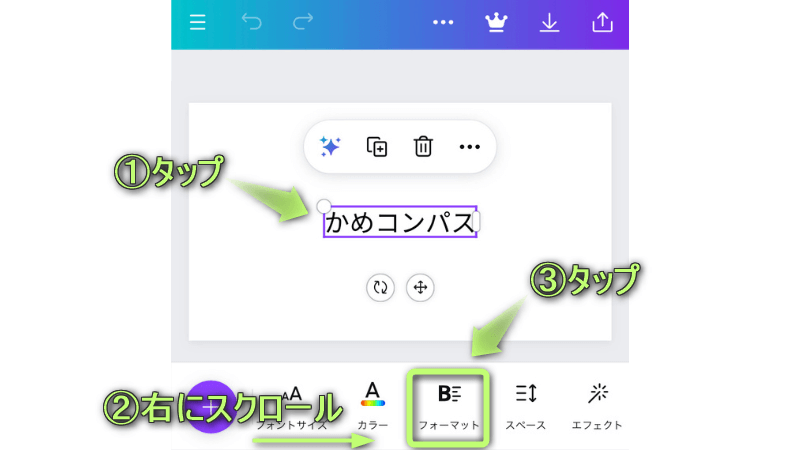
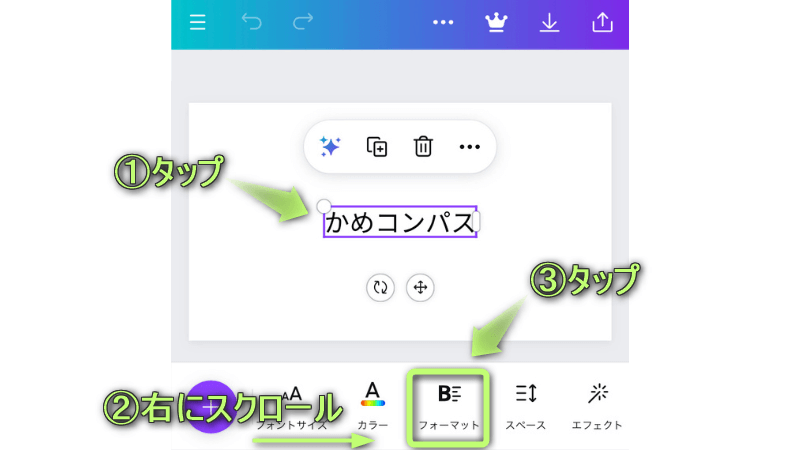
T↓をタップする
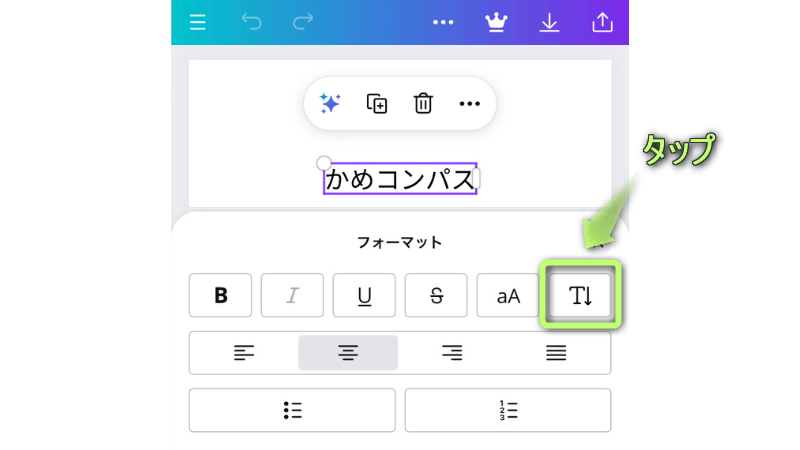
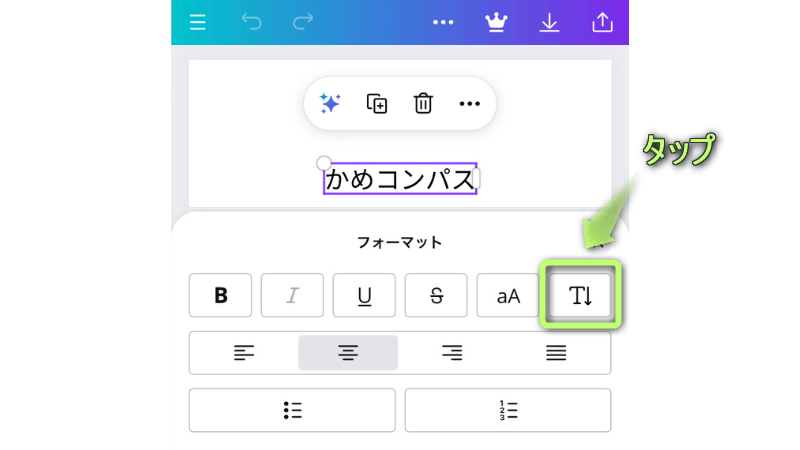
文字を縦書きにできた!
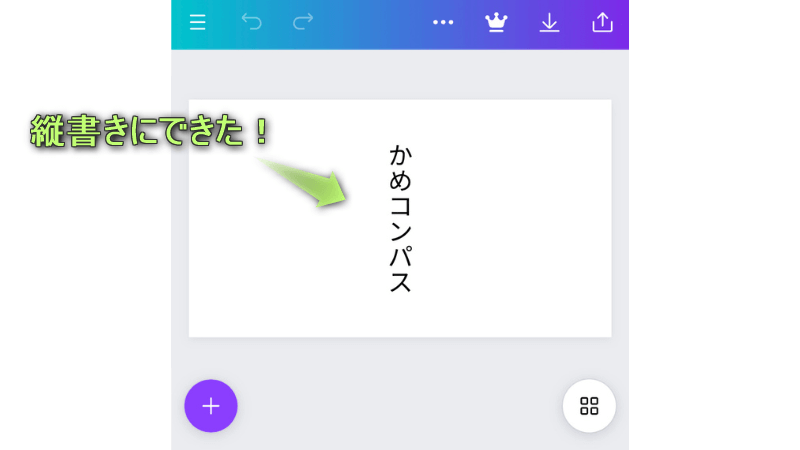
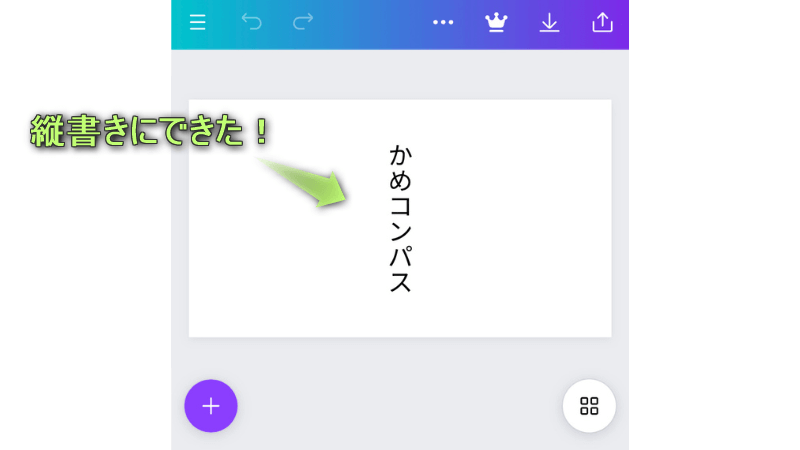
パソコンのCanvaサイトで、文字(テキスト)を縦書きにする方法は、下記の通りです。
縦書きにしたい文字をクリックし、T↓をクリックする
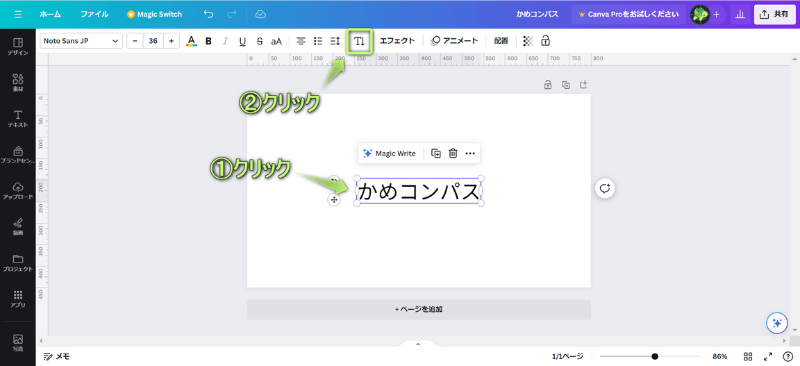
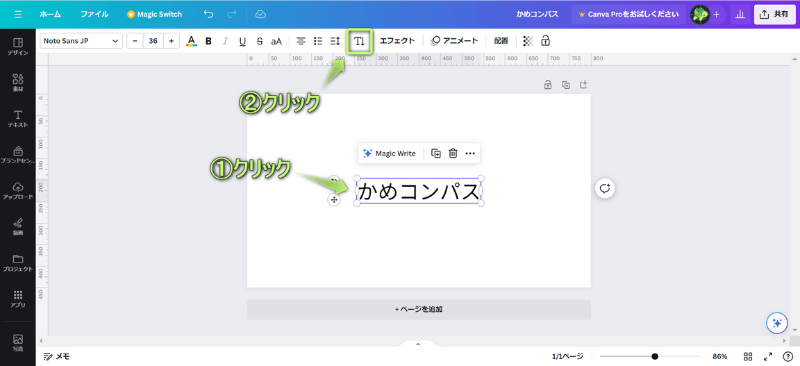
文字を縦書きにできた!
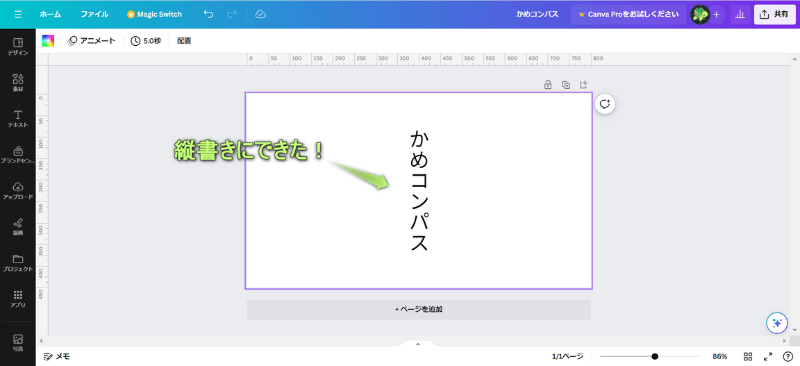
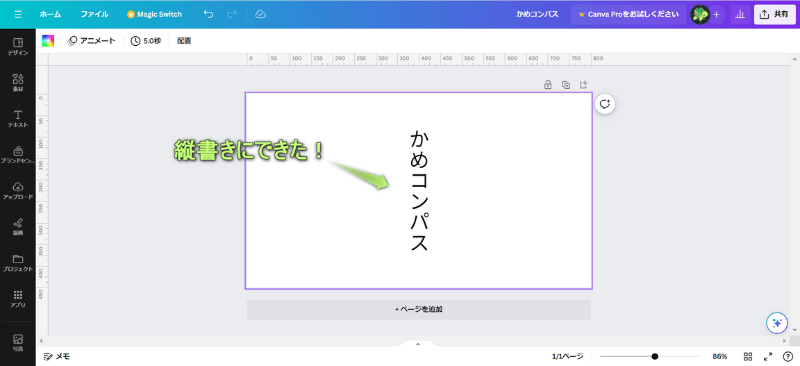


Canvaでは、縦書きできる文字とできない文字があります。
縦書きできない数字や英語を縦書きにすると、うまく縦書きできません。
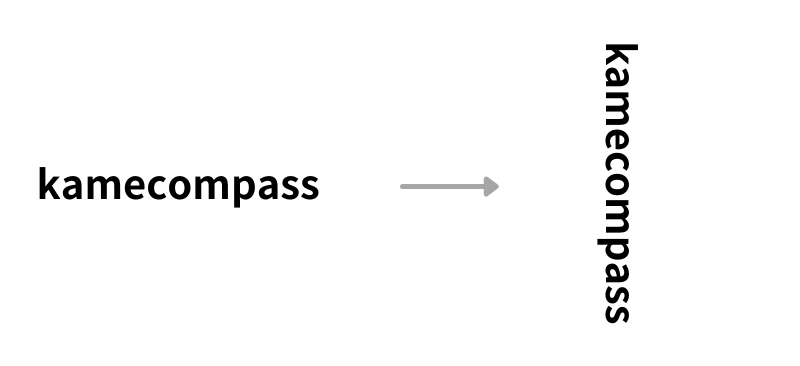
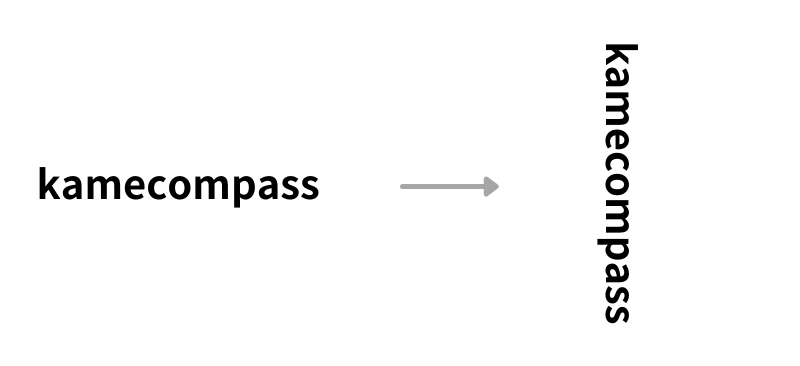
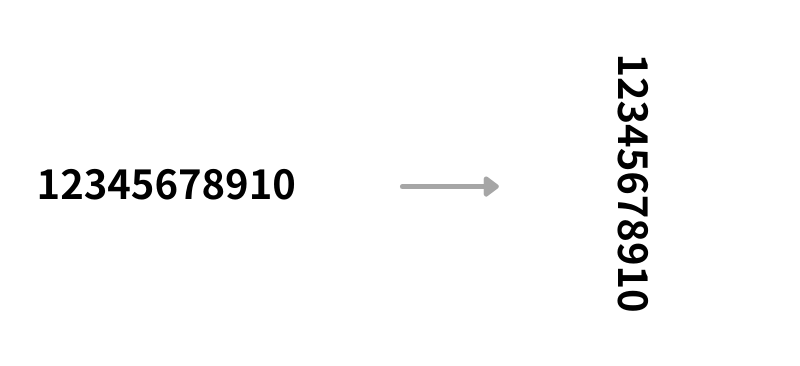
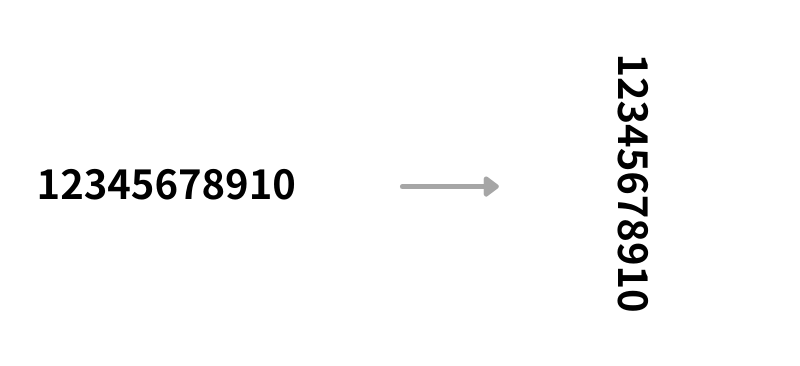
ただ、少し工夫をすることで、数字や英語もうまく縦書きできるようになります。
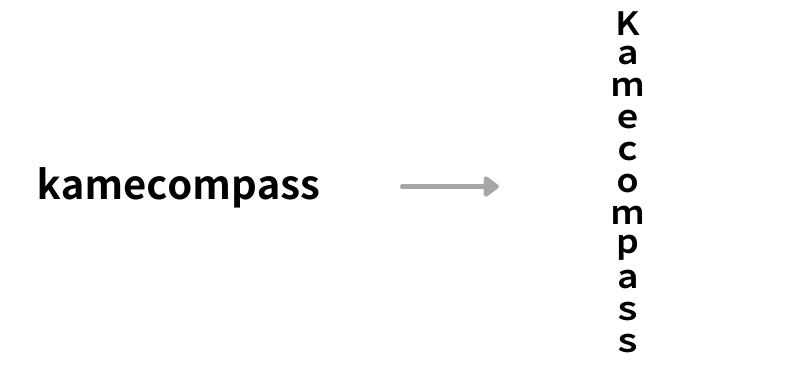
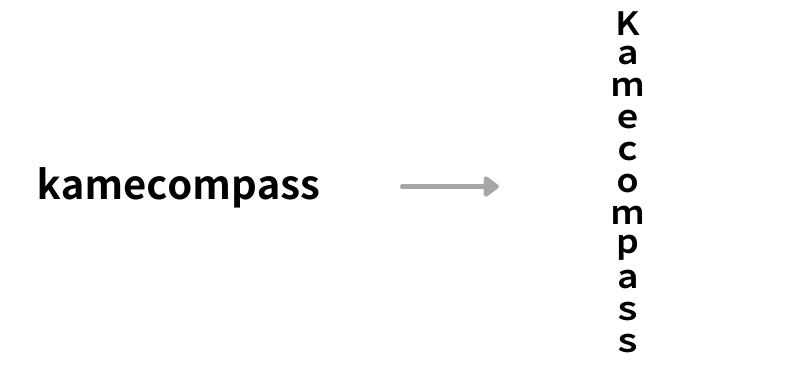
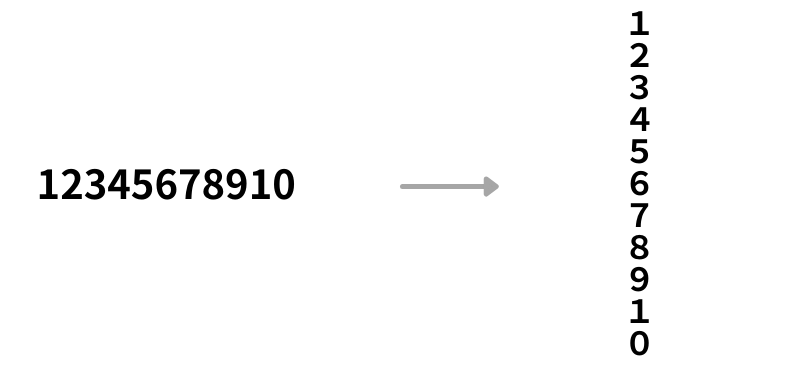
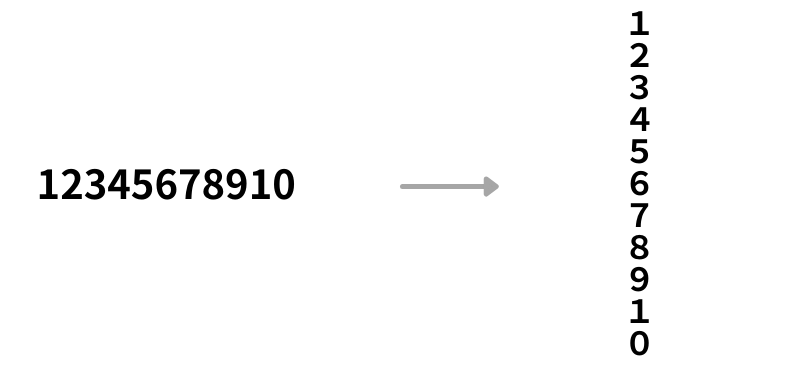
縦書きできない数字や英語を縦書きにする方法は、2つあります。
それぞれのやり方を
の両方で紹介します。
スマホ/iPhoneやパソコンで文字を全角にする方法は、下記の通りです。
テキストボックスをページに追加する
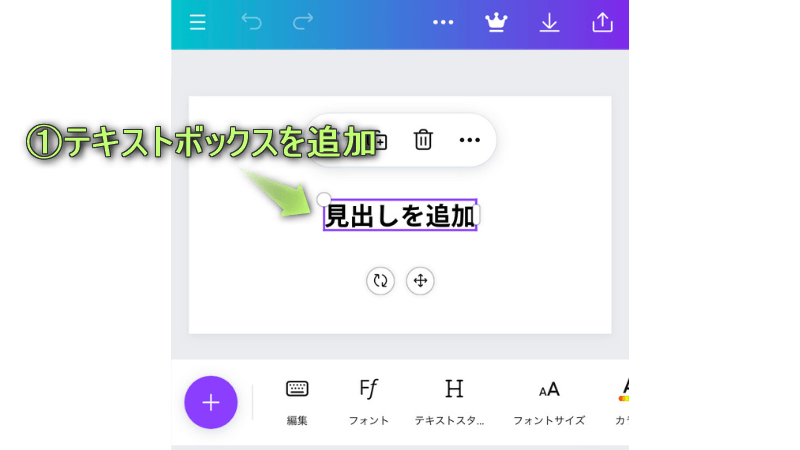
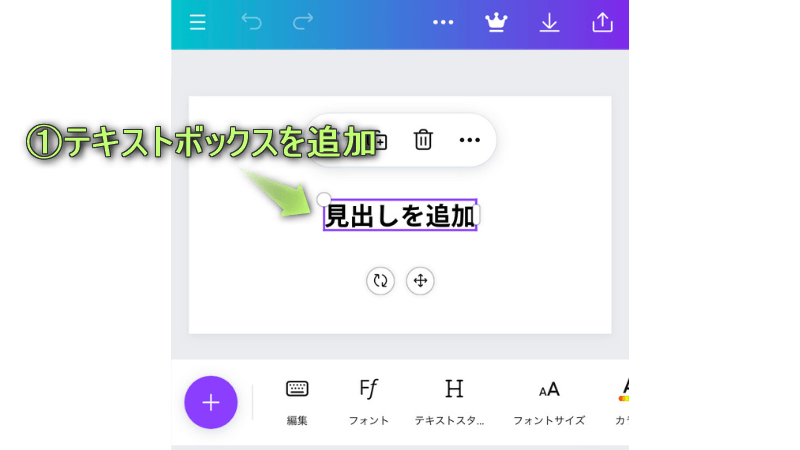
テキストボックスに縦書きしたい数字や英語を入力し、予測変換の右側にある∨をタップする
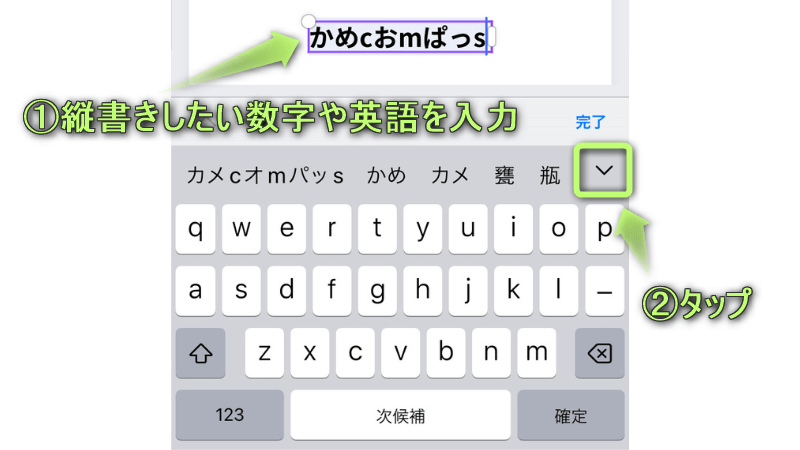
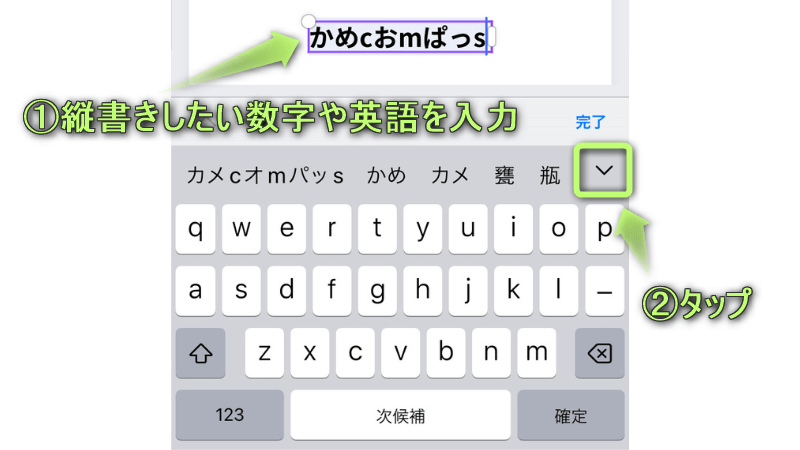
文字を入力する際、キーボード設定を日本語ローマ字にしてください
\クリックで開く/
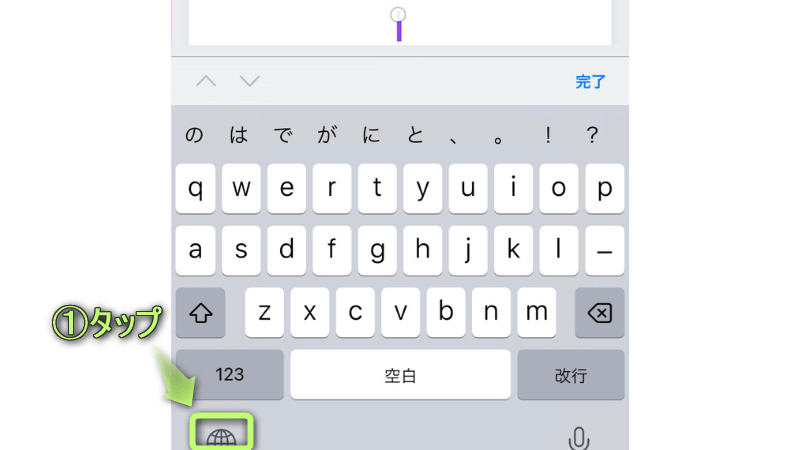
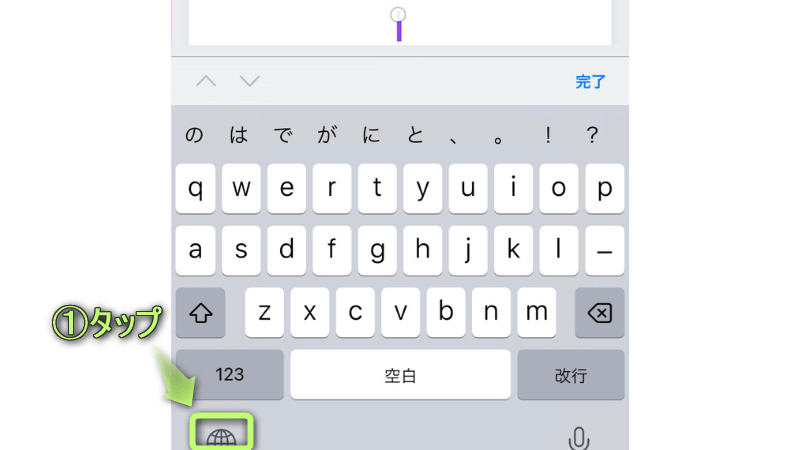
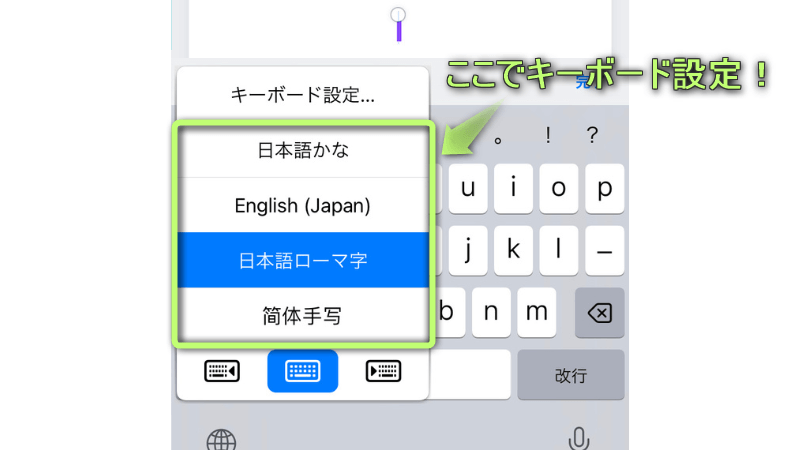
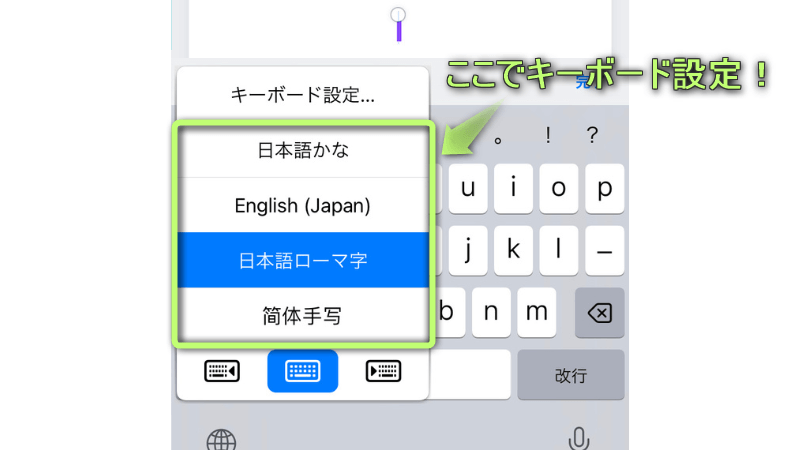
予測変換文字の右上に「全」と書かれた文字をタップする
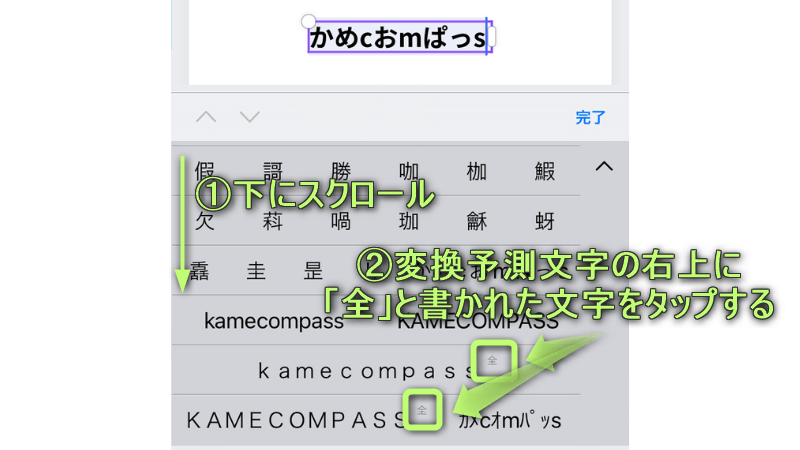
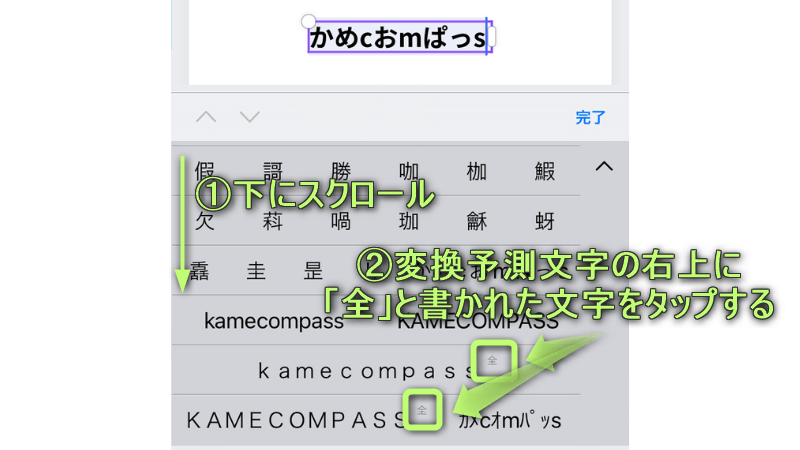
全角になった文字をタップし、画面下のエディターパネルからフォーマットをタップする
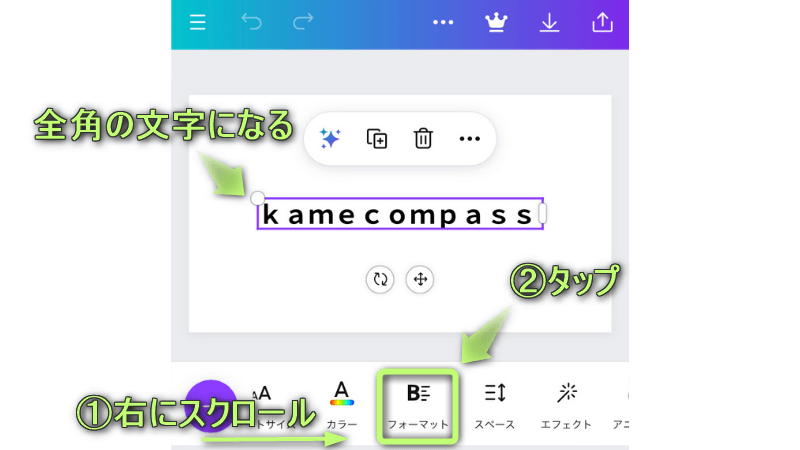
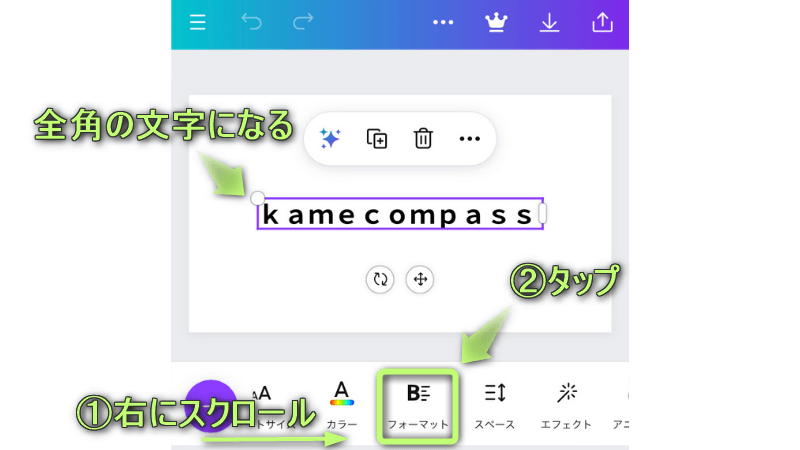
T↓をタップする
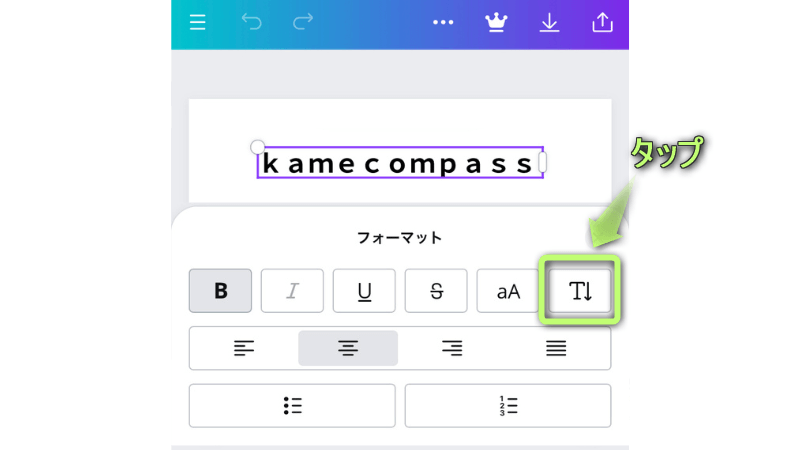
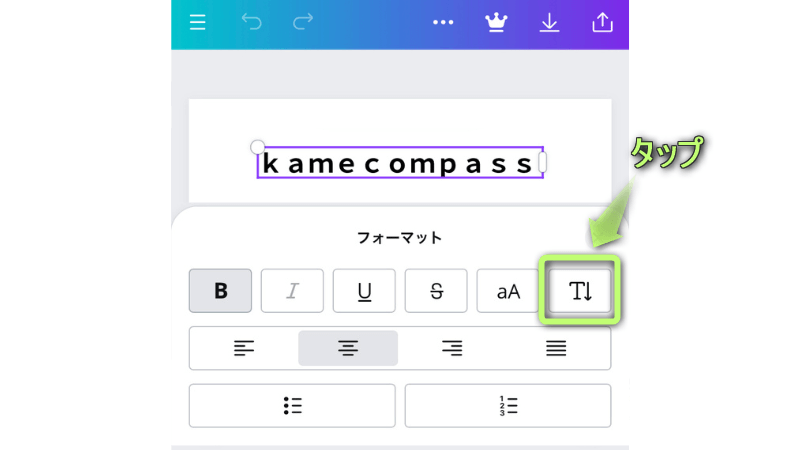
縦書きできない数字や英語を縦書きにできた!
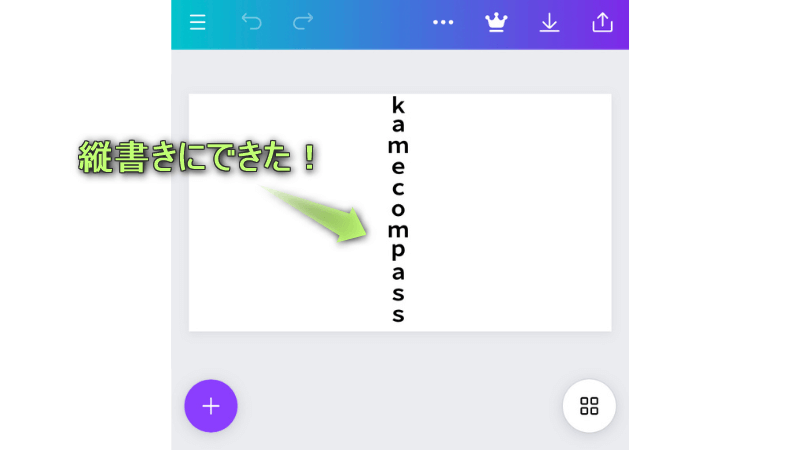
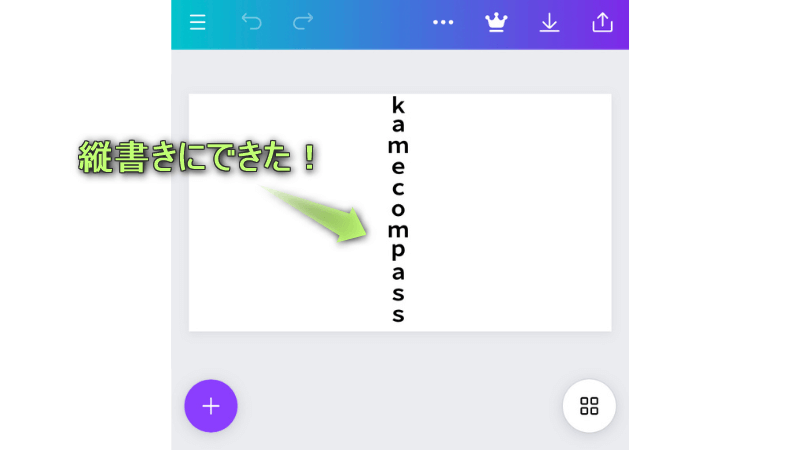
縦書きしたい数字や英語を全選択する
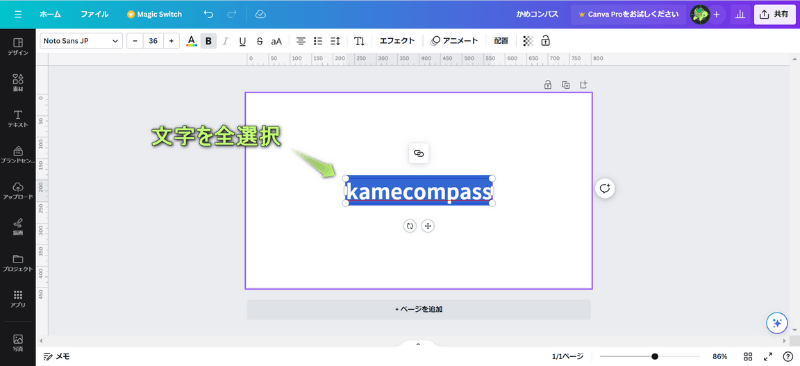
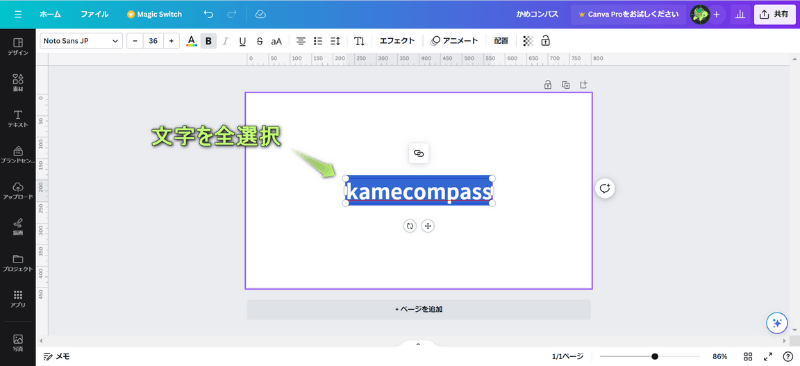
キーボードの変換を押す
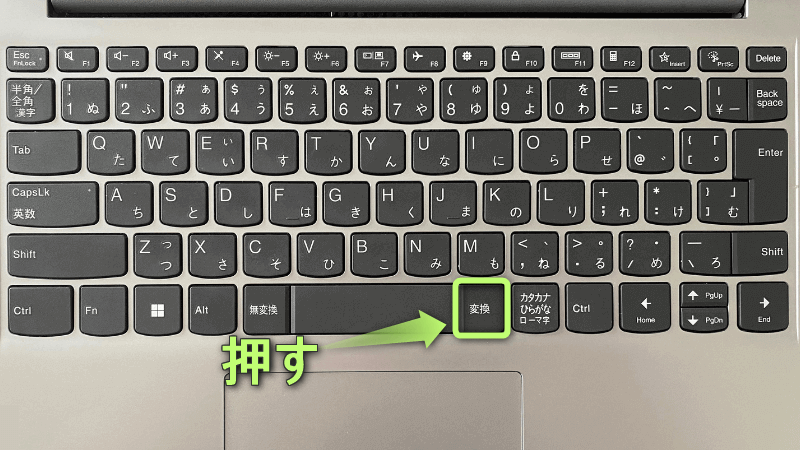
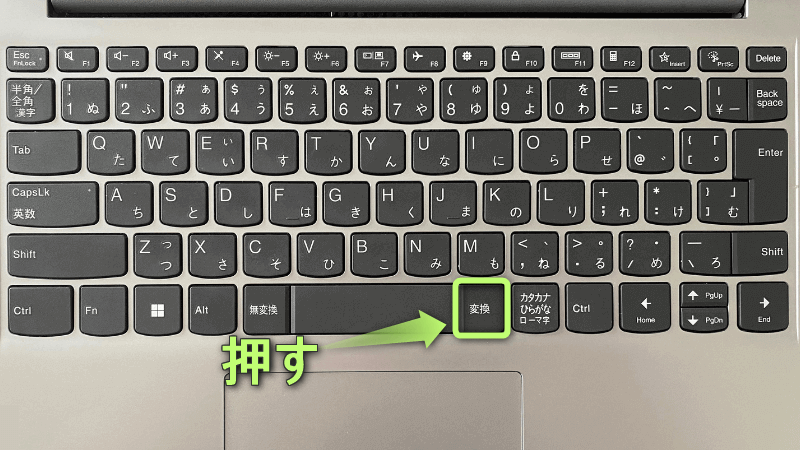
予測変換の中から全角の文字をクリックする
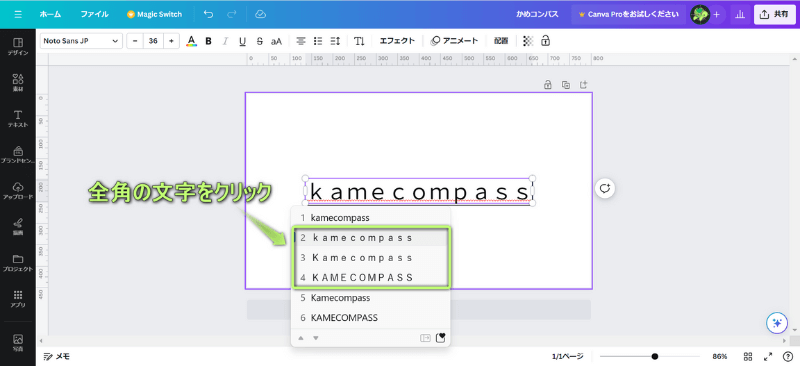
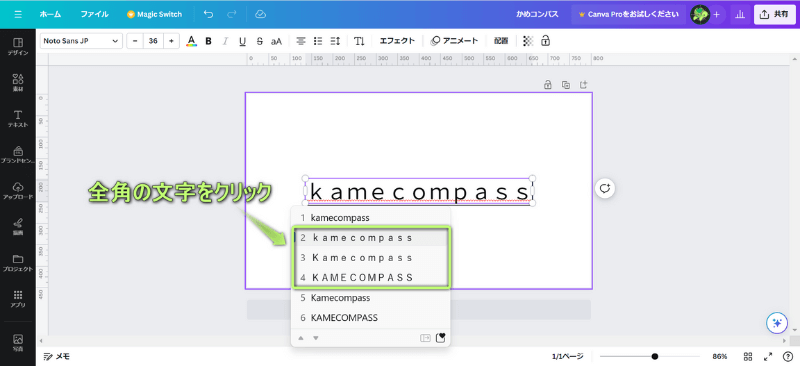
T↓をクリックする
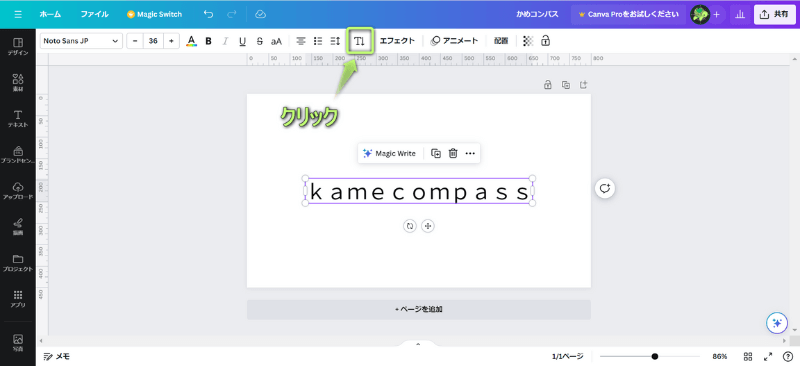
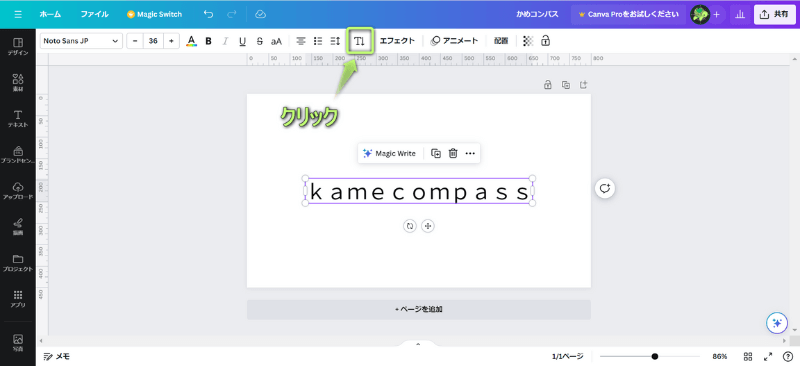
縦書きできない数字や英語を縦書きにできた!
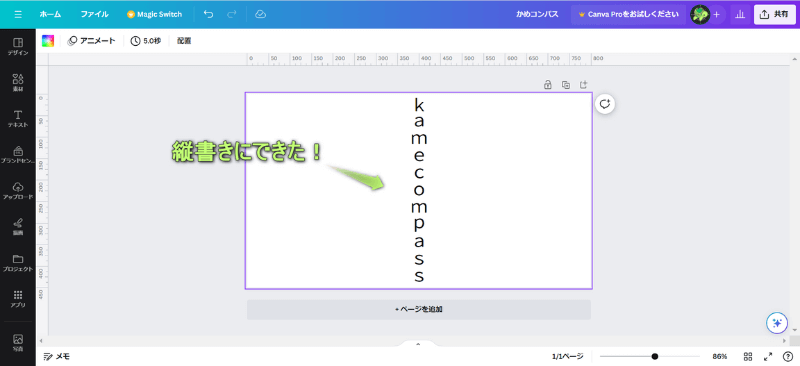
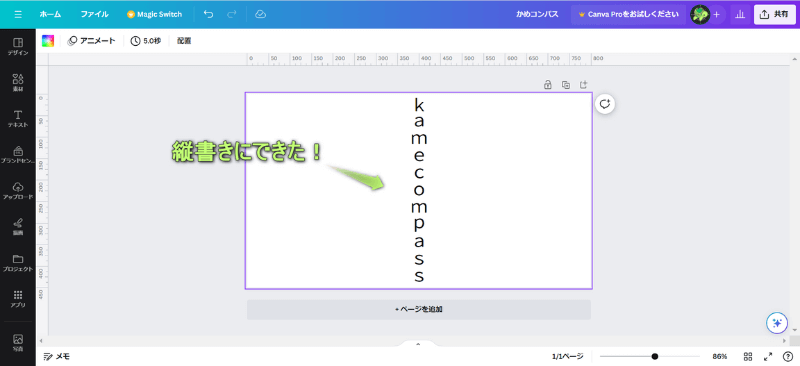
スマホ/iPhoneやパソコンで1文字ずつ改行する方法は、下記の通りです。
縦書きしたい数字や英語の間にカーソルを移動させ、キーボードの改行をタップする
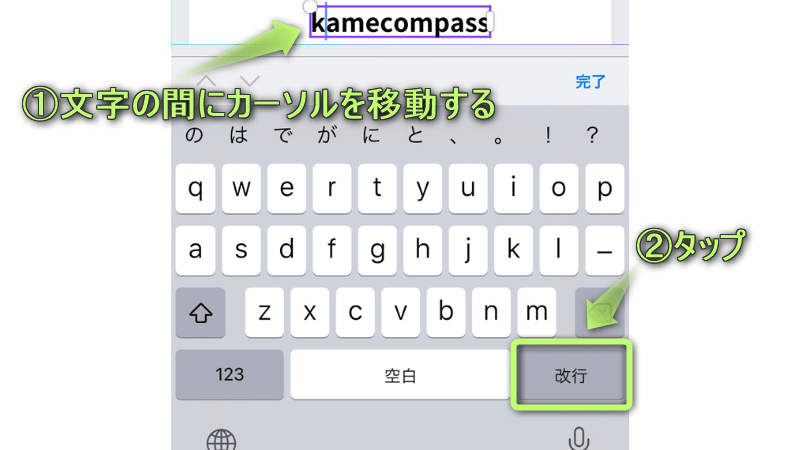
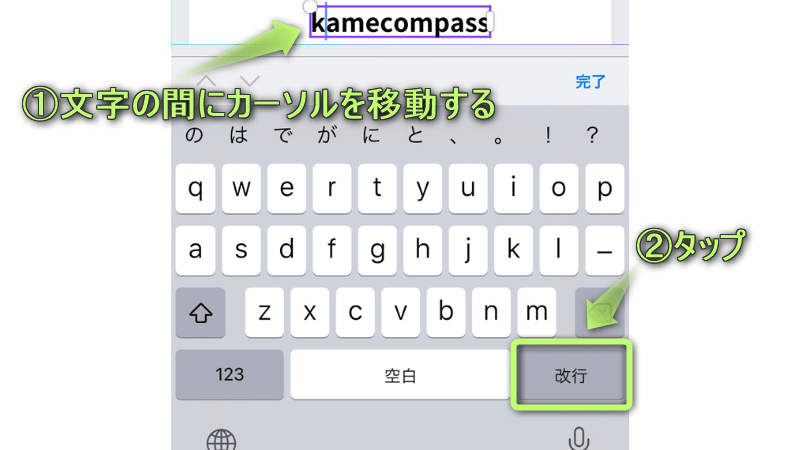



すべての文字間で改行してね
縦書きできない数字や英語を縦書きにできた!
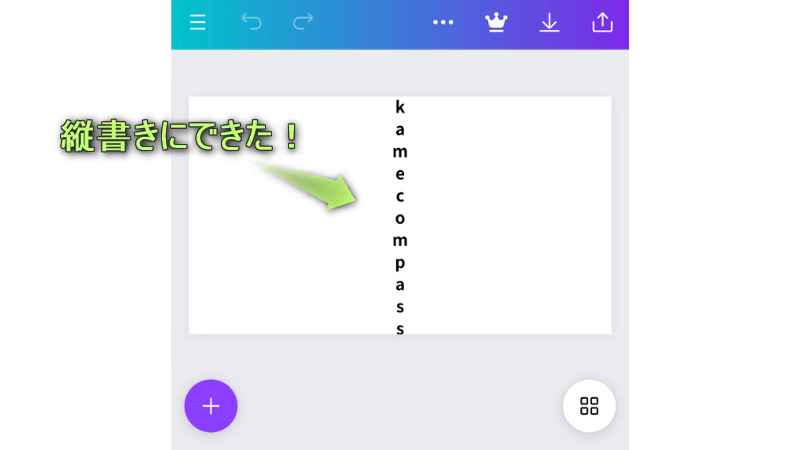
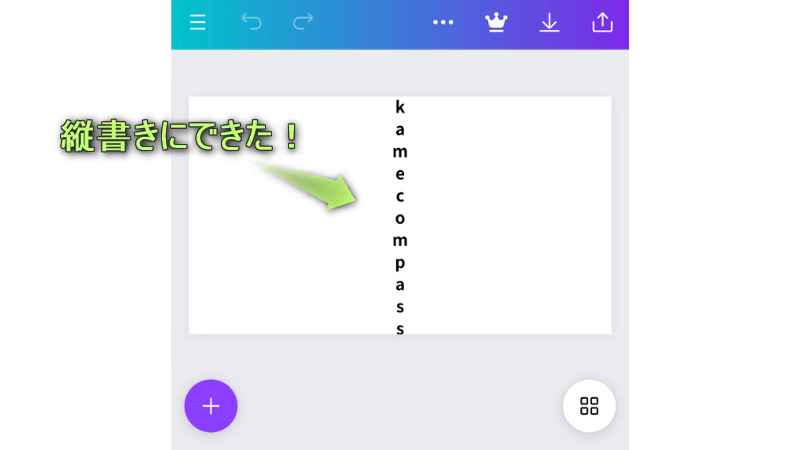
縦書きしたい数字や英語の間にカーソルを移動させる
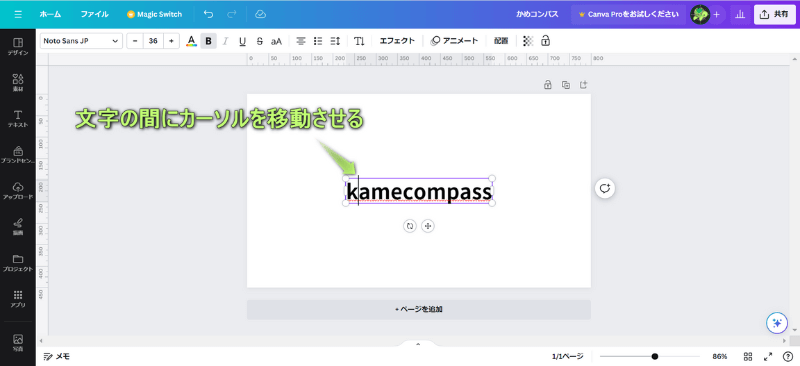
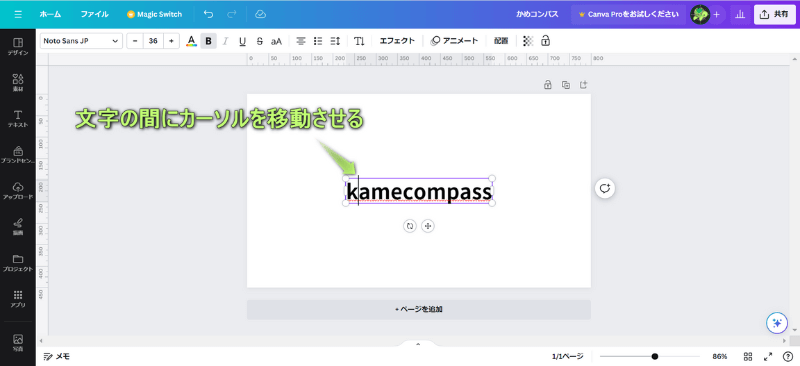
キーボードのEnterを押して改行する





すべての文字間で改行してね
縦書きできない数字や英語を縦書きにできた!
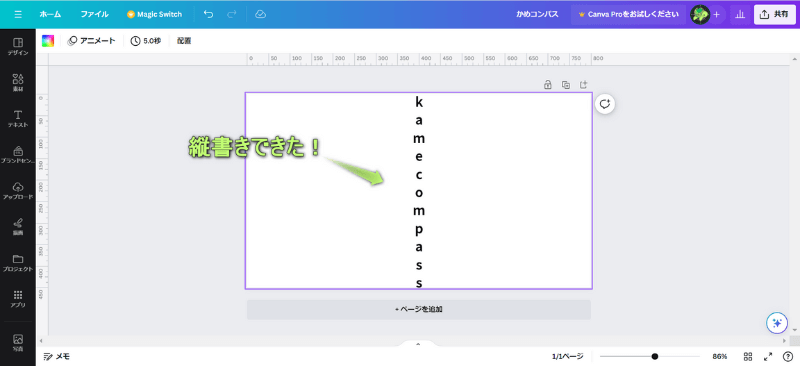
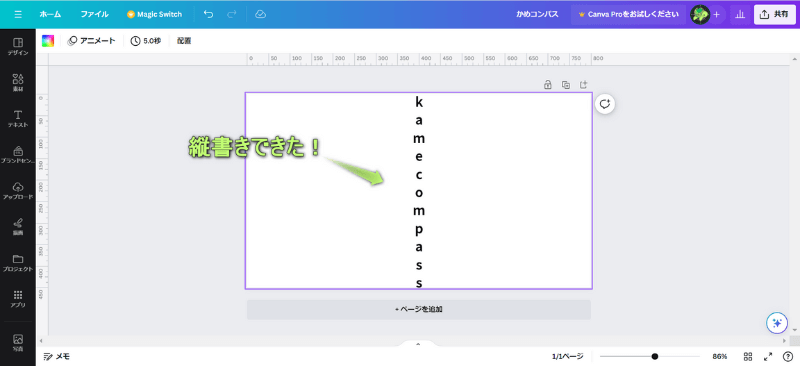
今回は、Canvaで文字を縦書きにする方法【スマホ/パソコン版】を紹介しました。
数字や英語の縦書きがうまくできないと、読みづらさも出てくると思います。
本記事で紹介する縦書きのやり方で解決できたのなら、幸いです。



ためになったという人は“コメント”してくれると嬉しいです!


この記事が気に入ったら
フォローしてね!
コメント